- 软件大小:46.87M
- 软件语言:中文
- 软件类型:国产软件
- 软件类别:免费软件 / 编程工具
- 更新时间:2023-03-25 02:26
- 运行环境:WinAll, Win7, Win8, Win10
- 软件等级:

- 软件厂商:
- 官方网站:https://www.eclipse.org/

256.83M/中文/1.2
4.22M/中文/10.0
4.22M/中文/10.0
224.60M/中文/1.4
43.70M/中文/10.0
eclipse201903中文版作为java软件工程师常用的编译器终于更新了2019版本了,比起2018版本来说界面改动不算是太大,但是很多细节方面做出了改动,需要用户自己去体验,全新的2019年版本相信肯定能提高不少的编码体验,感兴趣的用户快来绿色资源网下载吧!
eclipse相关应用 | ||
| eclipse 2018-12 | myeclipse10注册机 | maven3 eclipse插件 |
| myeclipse2016ci7 | eclipse testng插件 | Eclipse v4.4.0 |
在Eclipse项目最初是由IBM在2001年11月创建,由软件供应商组成的财团的支持。Eclipse项目继续被数百万开发人员使用。Eclipse Foundation创建于2004年1月,是一家独立的非盈利性公司,可以充当Eclipse社区的管家。创建独立的非营利性公司是为了在Eclipse周围建立供应商中立,开放和透明的社区。关于我们Eclipse Foundation为我们的个人和组织的全球社区提供了成熟,可扩展且业务友好的环境,用于开源软件协作和创新。该基金会是Eclipse IDE,Jakarta EE和350多个开源项目的所在地,包括运行时,工具和框架,适用于各种技术领域,如物联网,汽车,地理空间,系统工程等等Eclipse Foundation是一个501非营利组织,由超过275 名成员支持,他们重视基金会独特的工作组 治理模式,开放式创新流程和社区建设活动。我们的成员包括行业领导者,他们已经将开源作为业务战略的关键推动者。
Eclipse Foundation启动openMobility工作组今天我们宣布推出openMobility工作组,该工作组将专注于开放和共享协作
Java开发人员的新Eclipse基金会社区调查显示,使用Jakarta EE可以显着加快云原生采用速度Eclipse Foundation企业Java调查显示,云部署在2018年的调查结果中有超过62%的Java开发...
云原生态势在必行 - 2019年雅加达EE开发者调查结果2019年雅加达EE开发者调查的结果已经结束。来自世界各地的近1,800名Java开发人员已经...
关于雅加达EE 8的常见问题解答对Jakarta EE 8有疑问吗?查看Mike Milinkovich最新的FAQ博客!查看全部 订阅我们的RSS订阅源
Eclipse Foundation的OpenMobility小组旨在促进围绕城市规划和无人驾驶汽车的“合作”Eclipse基金会今天推出了一个新的自动驾驶汽车和新兴交通方式的移动项目。
Eclipse Vert.x v3.7.0包含Vert.x Web的GraphQL扩展使用Vert.x在JVM中创建Reactive应用程序,使用新的3.7.0更新变得更好。
openGENESIS工作组的第一次会议我们很高兴邀请您参加我们于4月30日在慕尼黑举行的首次Eclipse openEENESIS工作组会议。
Eclipse MicroProfile 2.2继续与Java EE 8保持一致最新版本的Eclipse MicroProfile(2.2版)继续与Java EE 8作为基础...
Polyglot语言支持对Java,javascript / TypeScript,C / C ++,php,Rust等的一流支持
改善了性能这个版本的启动时间已经得到了提升
语言服务器支持坚实的基础设施,支持语言服务器的集成
经验证的可扩展性和自定义为最终用户和扩展提供商提供各种各样的平台插件和选项
免费和开源根据Eclipse Public License 2.0的条款发布的免费和开源
最新的Java?版本支持构建基于Java?12和Java EE?8的应用程序
1.安装eclipse之前必须要先安装jdk,我会给出jdk下载链接,如图,点击jdk安装包,先要安装好jdk,没有jdk下面提供下载链接
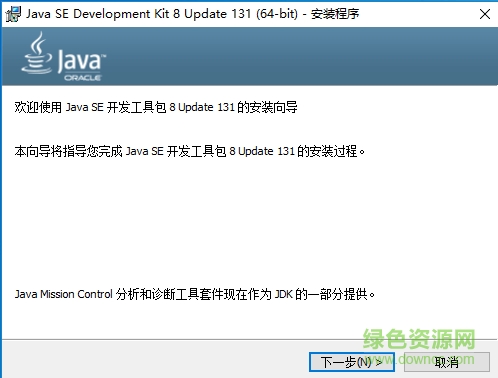
2.选择你的安装路径,然后一直下一步,小编这里建议默认
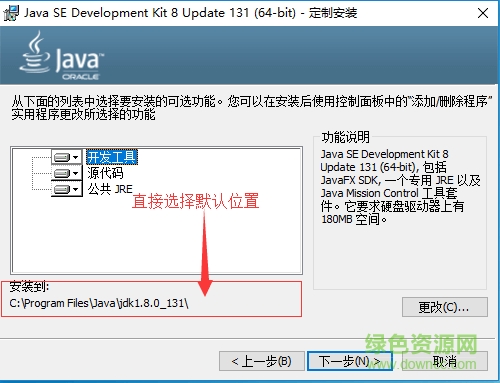
3.等待开始安装
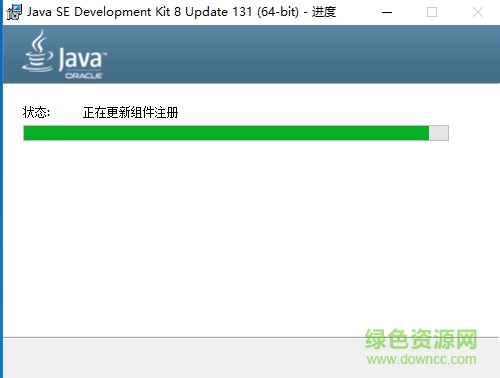
4.jre的路径,建议这里也默认
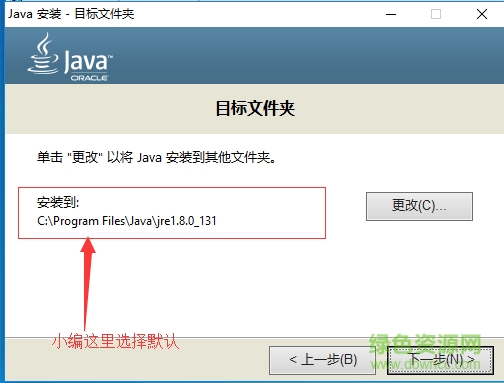
5.开始安装了
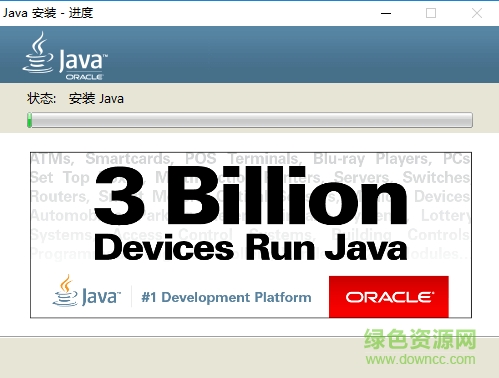
6.点击关闭就行了,安装成功就不用管了

7.选择此电脑(这里win10电脑,win7是我的电脑),右键点击属性
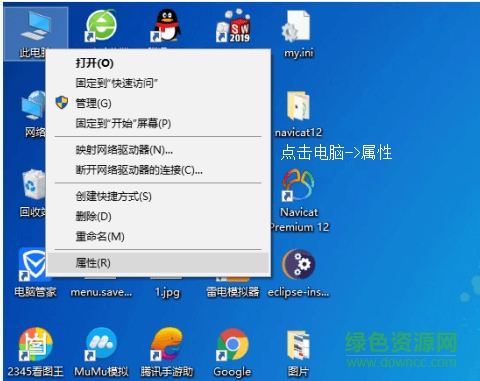
8.找到高级系统设置

9.点击环境变量
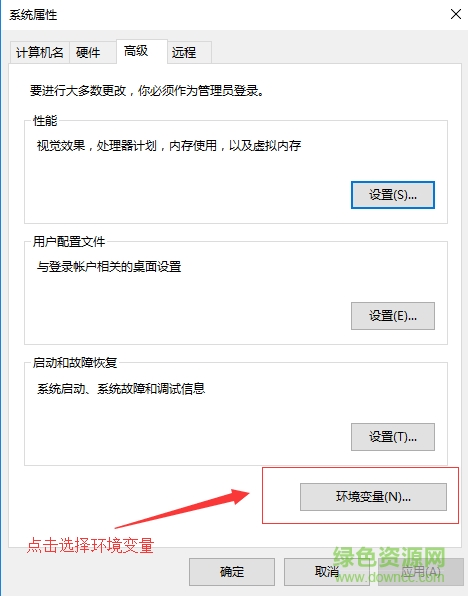
10.现下面这个框子,选择下面的系统变量新建(一定要新建在系统变量,不要搞在用户变量里了),新建一个JAVA_HOME,然后把jdk按照目录复制在下面
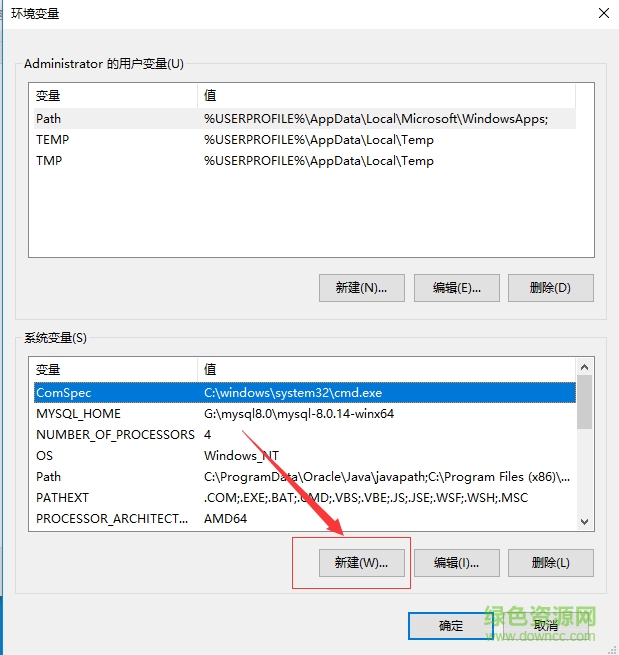
11.这是刚刚jdk的安装目录,复制下来,放到JAVA_HOME下面,然后点击确定

12.找到path然后点击编辑
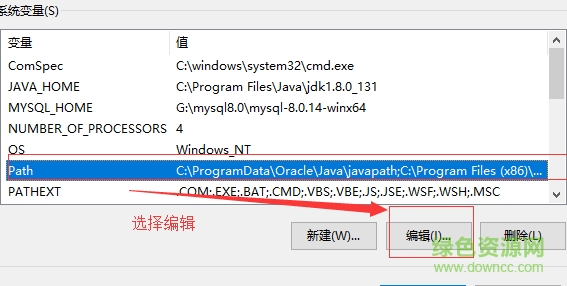
13.弹出下面框子,点击编辑文本

14.然后在后面加 ;JAVA_HOME%\bin;%JAVA_HOME%\jre\bin 注意;号隔开,不然没效果的,然后点击确定

15.再点击新建,新建一个CLASSPATH 下面输入值.;%JAVA_HOME%\lib;%JAVA_HOME%\lib\tools.jar 然后点击确定
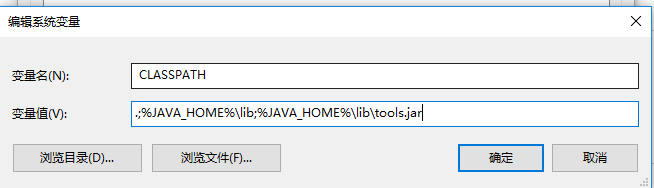
16.然后按win+r输入cmd
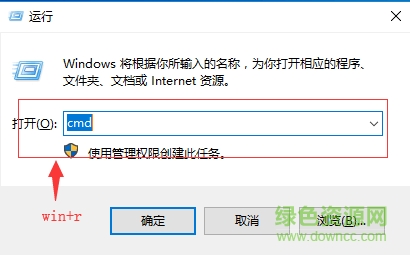
17.输入java -version 出现下面图片的文字就算成功了
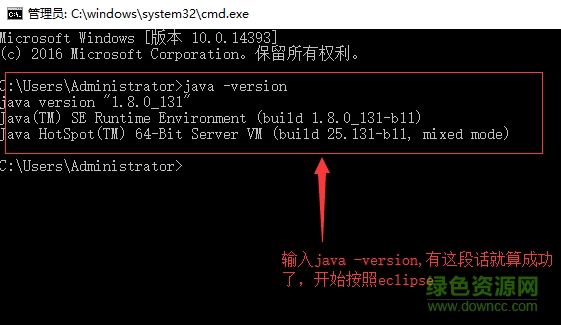
18.在点击eclipse的安装包,可以开始安装了

19.选择安装目录,这个看你自己了

20.选择好之后开始安装了

21.出现这个就勾选好,点击accept就行了

22.有可能出现如图的报错,这个是应为网速慢了造成的,可以多试几遍,或者关机在在试试,实在不行只能翻墙安装了
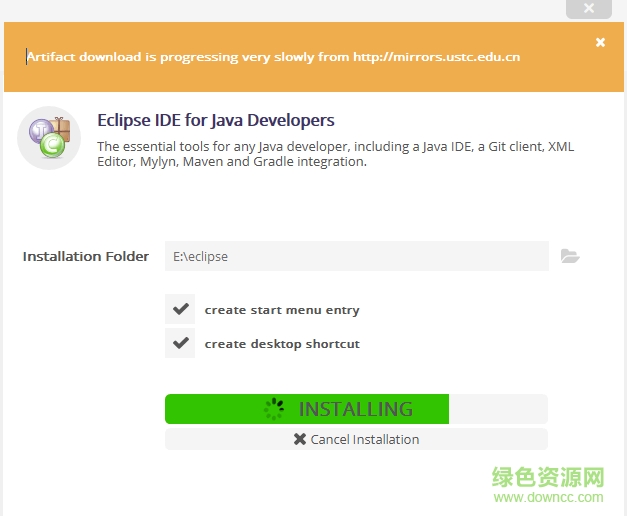
23.如果顺利是会进入这一步的,点击accept selected就行了
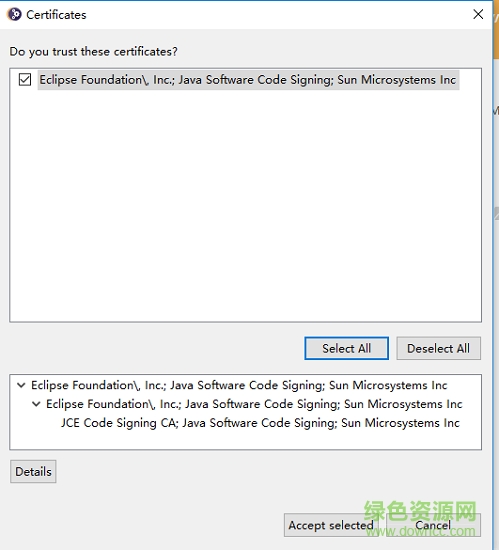
24.安装成功了

25.打开,让你选择工作目录,就是你的项目存放路径

26.打开成功了,英文版,这里不建议安装中文版,应为最新版对中文支持不太好,会出现显示错位的现象

1.这个需要你下载tomcat文件,我压缩包里也放进去了,下面也会给出现在链接,现在好了解压缩到随意目录,一定要记住解压目录在哪儿。下面提供下载链接

2.找到右上角window然后找到Preferrnces
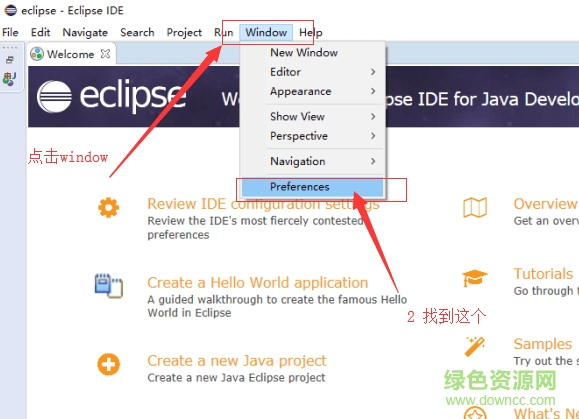
3.这时候如果你搜索server什么都没有就看下一步,如果有请跳到15步
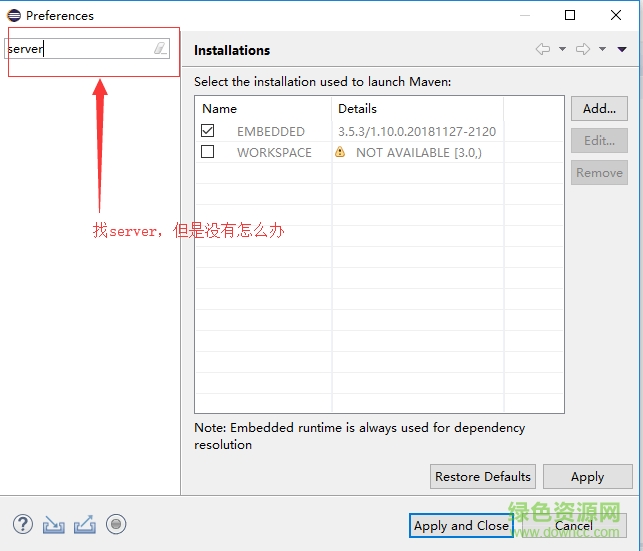
4.点击help->Instail New Software

5.点击add
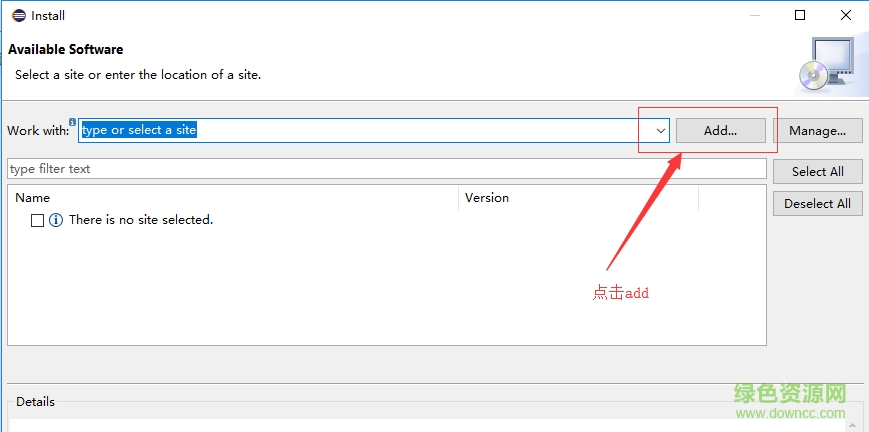
6.然后上面输入 "Kepler" repository 下面输入http://download.eclipse.org/releases/kepler 最后点击add

7.然后漫长的等待过程,看网速的,别心急,慢慢等
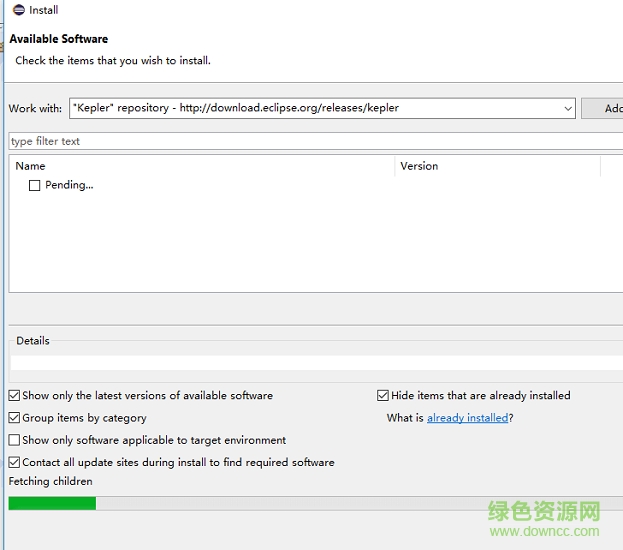
8.找到图片那一行,勾选上,点击next
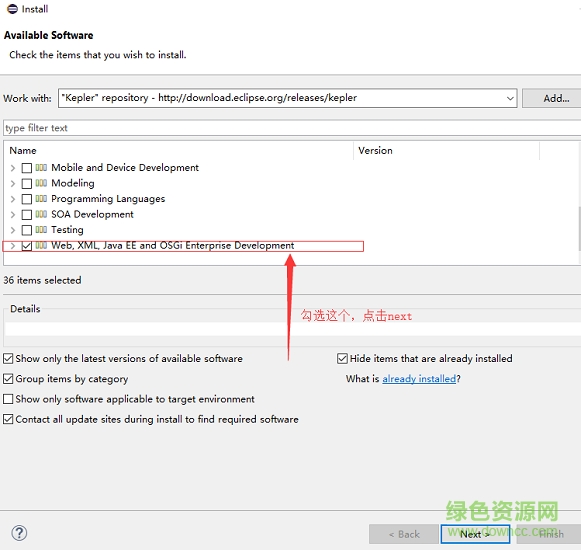
9.继续next
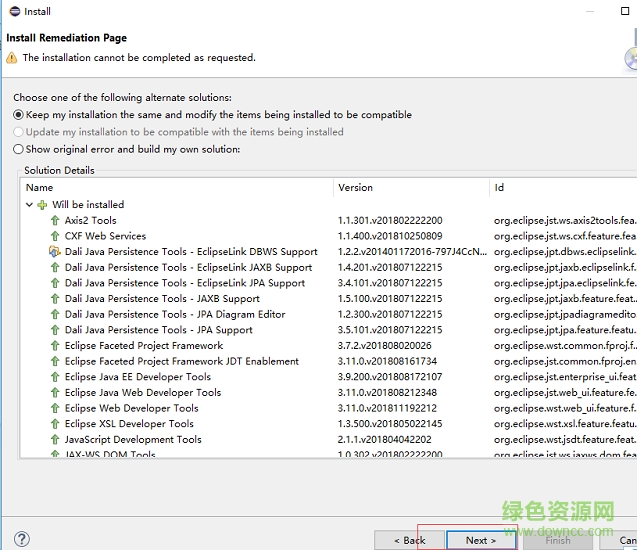
10.如图选择,然后点击finish
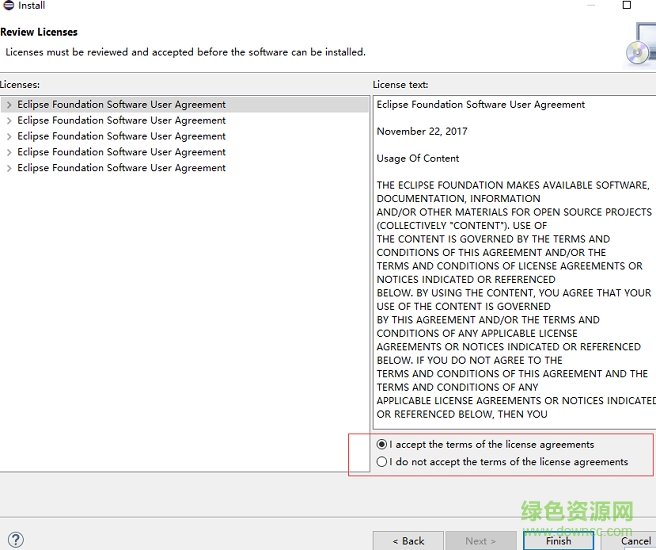
11.然后找到下面的progress,这个也是要看网速的,下的很慢,去看一部电影给他慢慢下载

12.这里下载好了,让你重启

13.这时候在点击window->Prefrernces

14.搜索server

15.找到runtime开头单词,点击右侧的add

16.找到apache点击,根据你刚刚下的tomcat版本好选择,选择好了之后next,
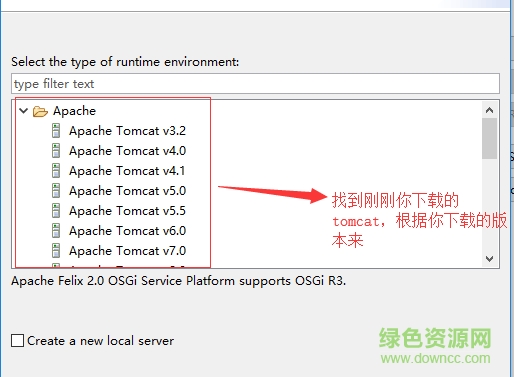
17.小编这里是8.5版本所以选择的8.5(如图),jre那个就是刚刚安装的jdk版本,点击finish
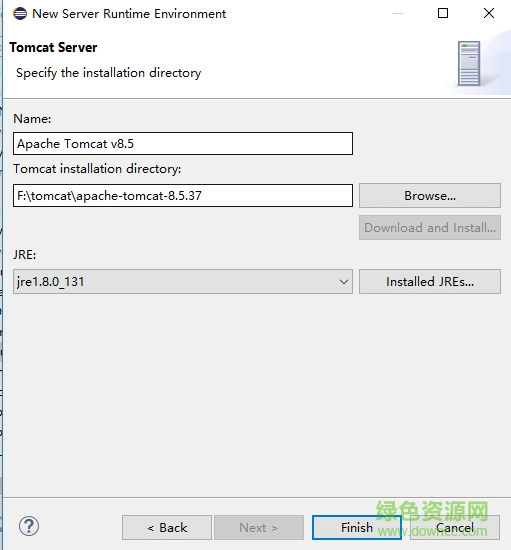
18.可以看到tomcat服务器了,点击apply and close

19.点击图片中的方框然后选择java ee
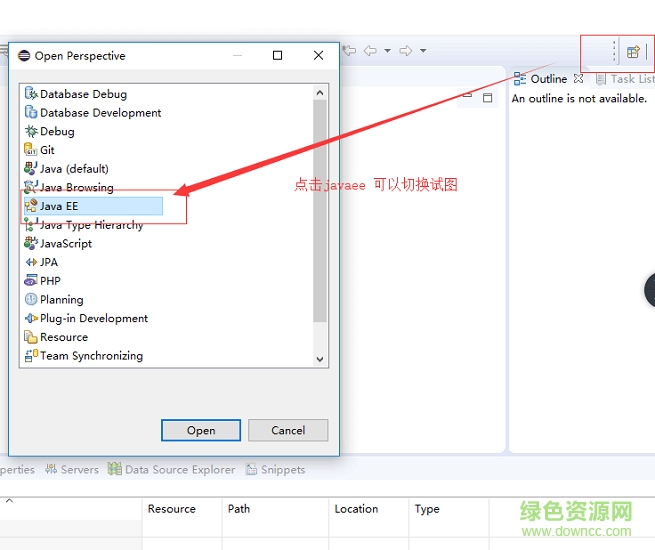
20.可以看到下面的servers了,在点击红色方框里的英文
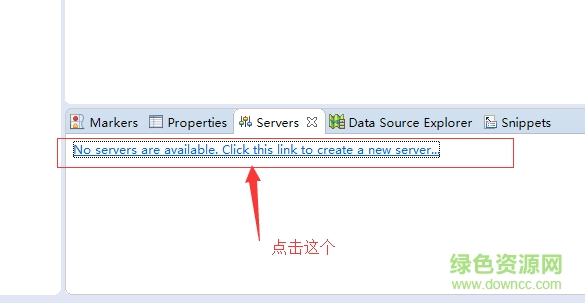
21.直接点击finish
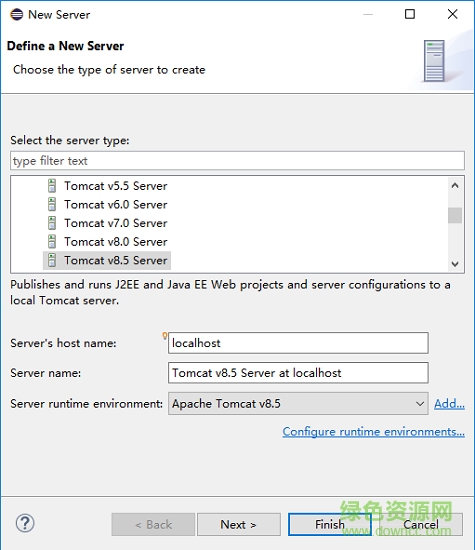
22.tomcat配置好了,大功告成
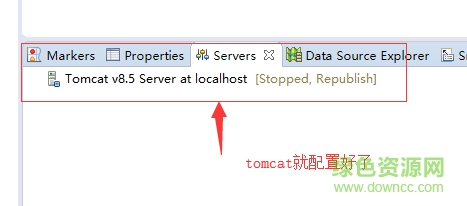
这里整理下eclipse常见的设置,特别字体和背景设置
1.点击help—>about eclipse ide
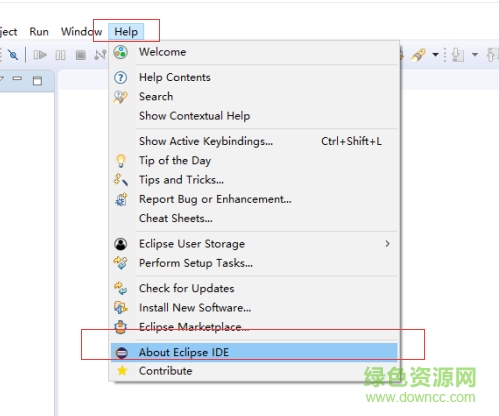
2.继续点击window->preferences
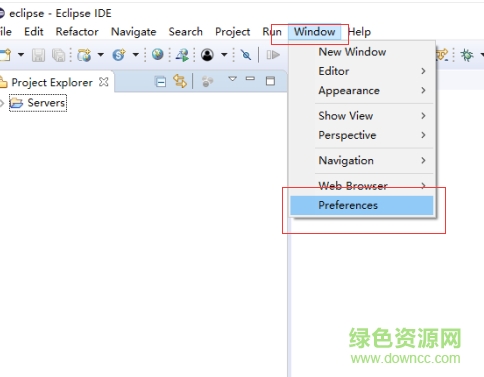
3.找到General->Appearance->Colors and Fonts 再看右侧框就能看到字体和颜色

4.找到Appearance点击右侧的Classic下拉就能选择背景色了
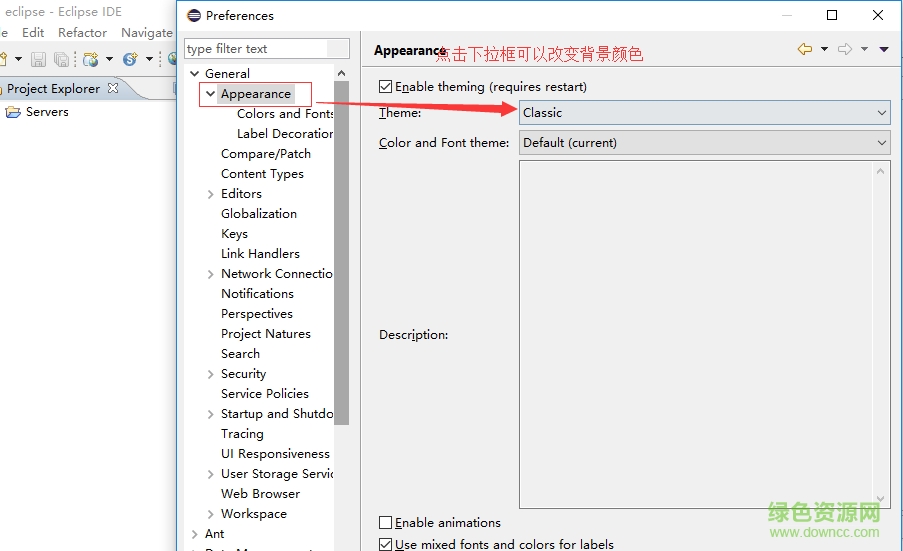
5.如图我选择好了一种背景色,点击apply
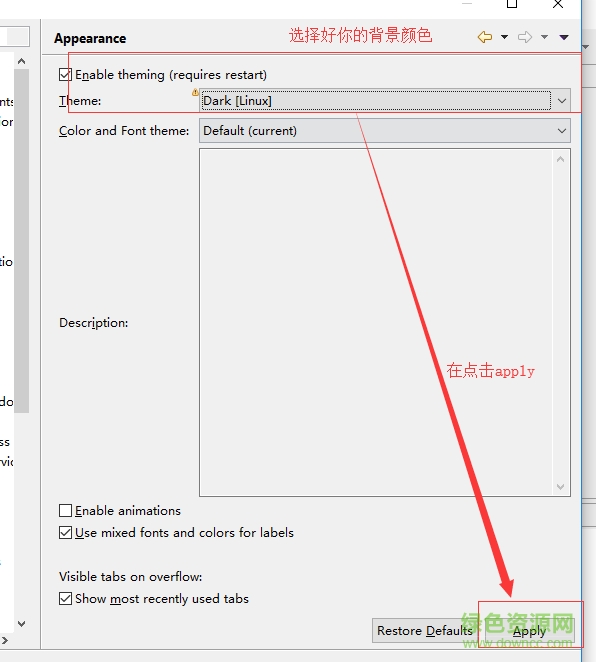
6.然后背景色已经变了
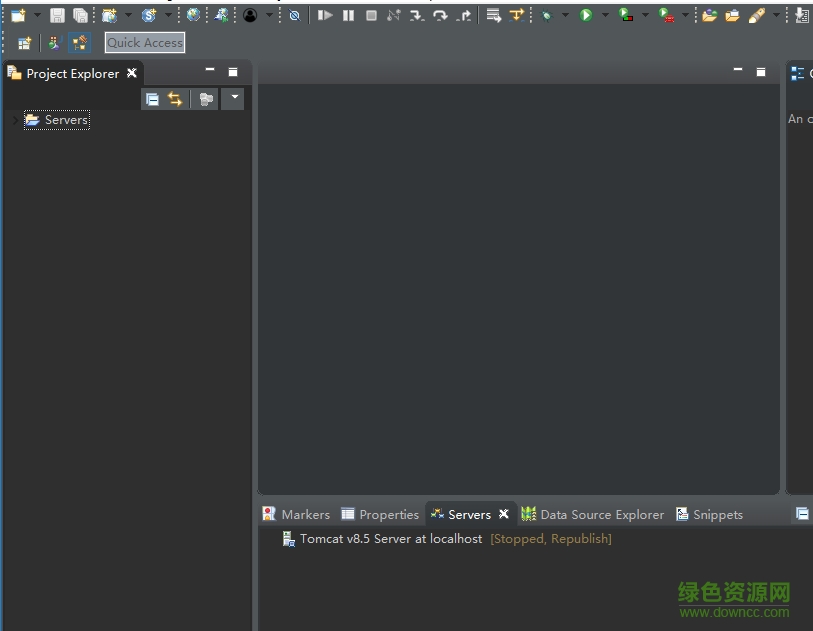
7.在选择java->Editor->Content Assist
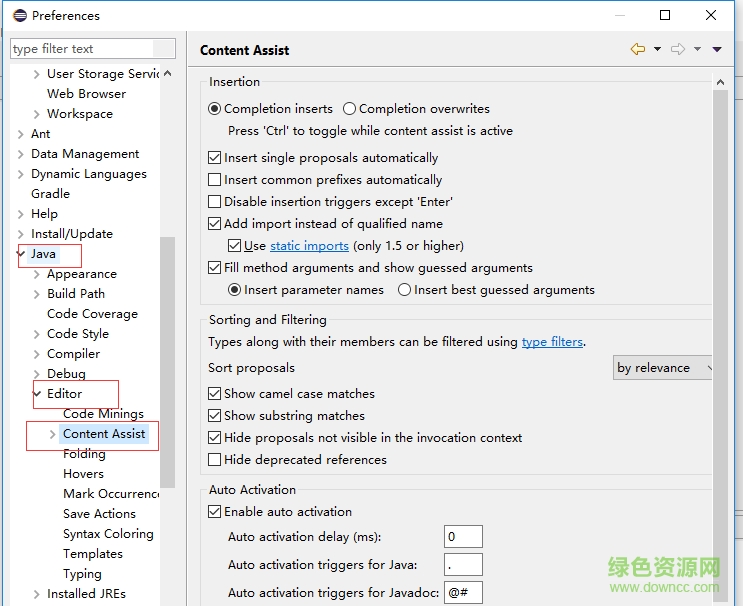
8.选择下面的框子如题

9.复制进去.abcdefghijklmnopqrstuvwxyz

10.如果你加进去就会有类似这样的提示框
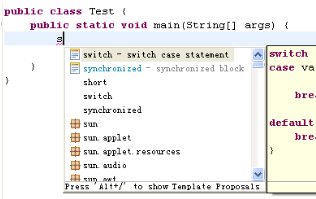
1.点击New->Other

2.会出现这个java project->next

3.会出现创建项目,如图输入downcc项目名字,点击finish

4.会出现这个框,点击Open Pers
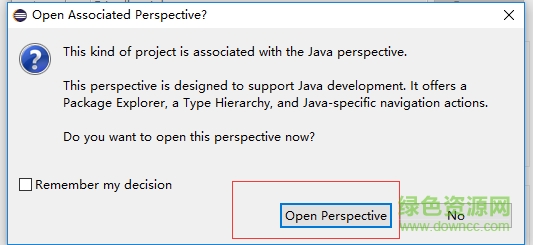
5.左侧可以看到downcc这个项目
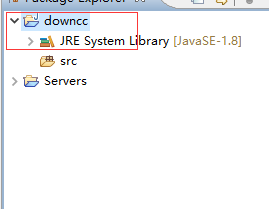
6.然后在downcc项目右键点击class
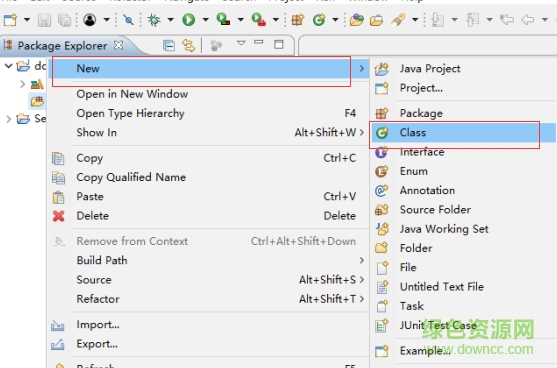
7.会出现一个创建java文件项目,输入文件名downcc_com
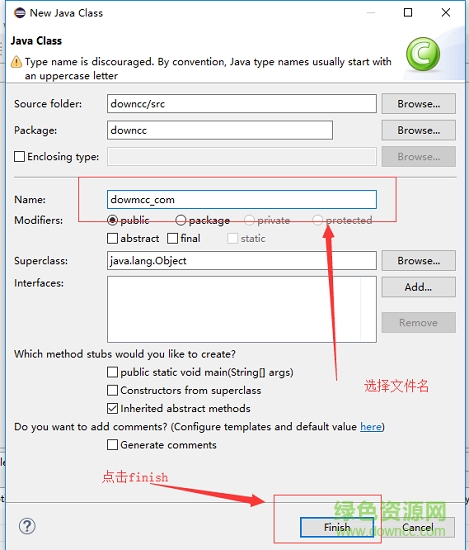
8.然后找到刚刚配置的的tomcat服务,点击右侧的绿色按钮
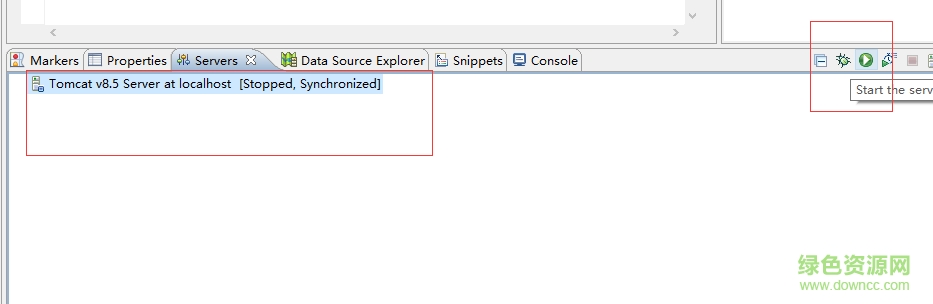
9.在刚刚创建的文件输入这些代码

10.然后在downcc_com右键点击run as->java Application

11.看到下面的输入结果,运行成功,eclipse整体安装成功
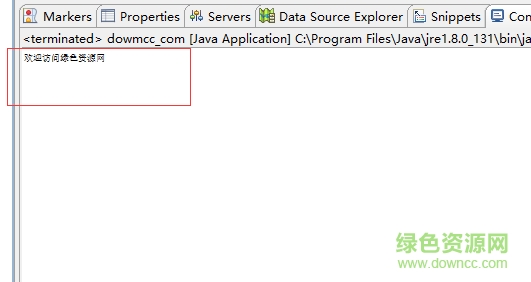
请描述您所遇到的错误,我们将尽快予以修正,谢谢!
*必填项,请输入内容